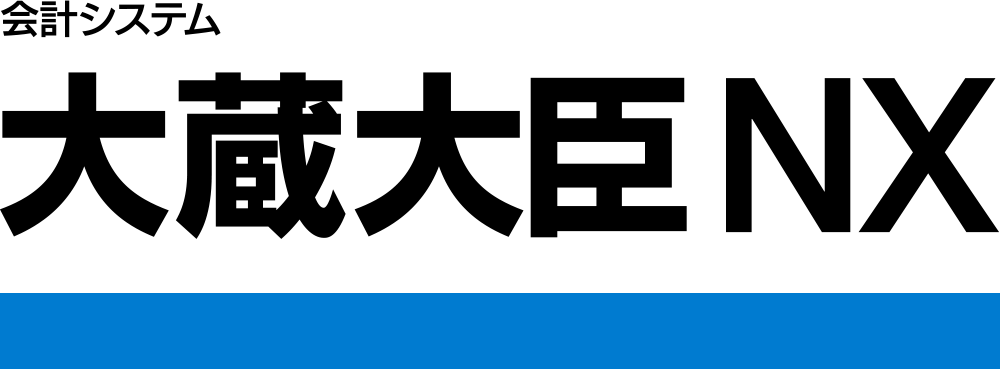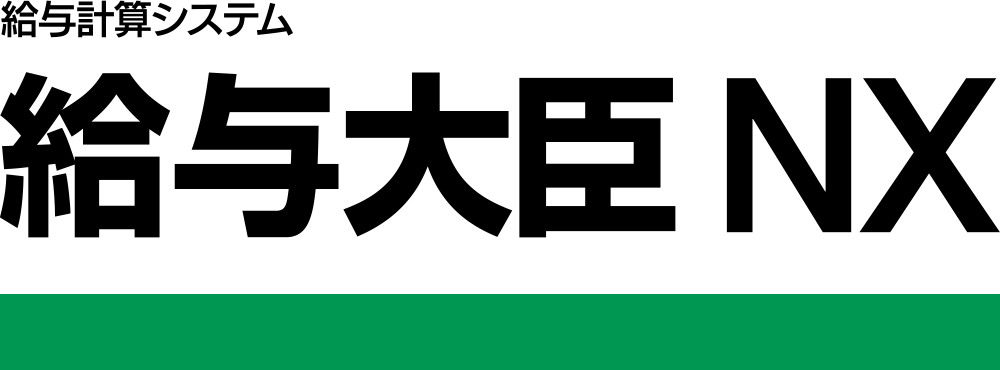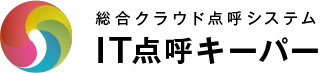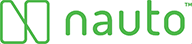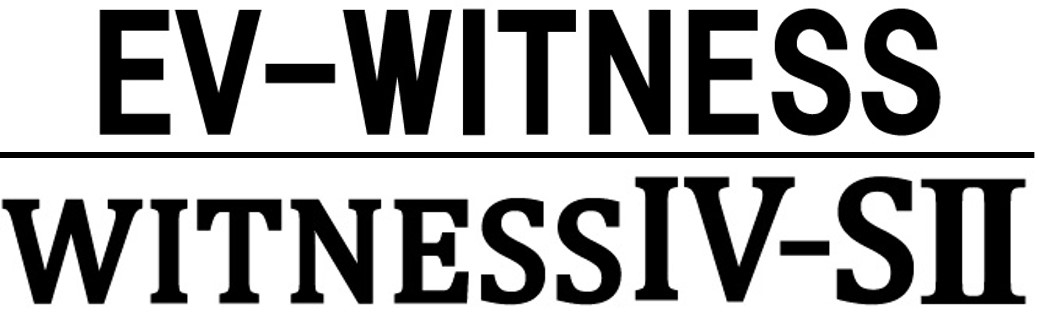【検証】テレワークに欠かせないあのツールを調べて見た!

テレワークに欠かせないツールと言えばなんでしょう。Zoom、Slack、その他クラウドアプリ、色々浮かびますね。今回はその中でもリモートデスクトップについて調べて見ました!Windowsの純正やchromeデスクトップは無料で使えるのでとても便利です。そもそもリモートデスクトップって何?!という方もぜひ記事をご覧ください。
気になるテレワークの実態を調査
リモートデスクトップとは?
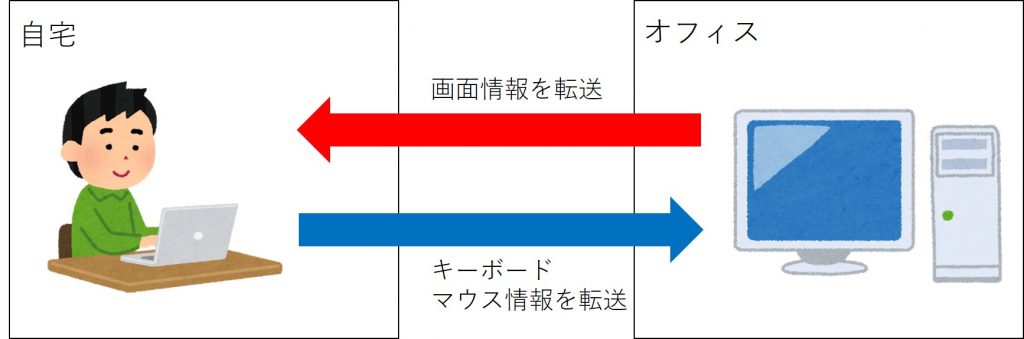
リモートデスクトップとは、あるコンピュータのデスクトップ画面を、ネットワークを通じて他のコンピュータに転送して遠隔から操作することを指します。 引用:IT用語辞典-「リモートデスクトップ」より
この技術により、あたかも遠隔地にあるPCに自分が入っているような感覚でそのPCを操作をすることができます。目の前のPCから遠隔地のPCやサーバーに入ることをリモートアクセスと呼び、これを実現するPC遠隔操作型のツールをリモートデスクトップと言います。一例として以下のものがあります。
- Windows リモートデスクトップ
- Google chromeリモートデスクトップ
- Teamviewer
WindowsやGoogleが提供しているものは、無料で使用できるため導入している企業も多いかと思われます。
リモートデスクトップというものは技術自体はさほど目新しいものではありません。しかし新型コロナウイルスの影響により緊急事態宣言が発令されて以降、働き方の見直しでテレワーク・リモートワークがだいぶ社会に浸透しました。これによりオフィス外で働く必要が生まれたため、注目されているという背景があります。
従来であれば出社して会社のパソコンから色々な資料を見たり、ファイルを編集したりという作業がありました。しかし出社せずに仕事を行うために、例えば自宅から社内のサーバーの中のファイルを見たい、というニーズが生まれました。そこで登場したのがこのリモートデスクトップ(アクセス)です。
リモートデスクトップのメリット
リモートデスクトップの長所は何と言っても自宅などから社内のサーバーや自分のPCなどにアクセス出来る点にあります。遠隔地にいながらにして会社にいるのと同様の作業を行うことができます。
他にも複数人で使うアプリケーションを、個々人のPCにアプリケーションをインストールせずとも共有のサーバーにそのソフトをインストールしておき各々が共有サーバーにアクセスしてアプリケーションを使う、という運用が出来ます。社内で共通のデータがあれば良いアプリケーションの使用に向いてます。
(1対2で接続する場合は、Windowsのリモートデスクトップの場合はWindowsServerを用意する必要があります。Chromeリモートデスクトップは複数接続は不可です)
また、リモートデスクトップで繋いだ先のマシンスペックでアプリケーションが動くため、アクセスする側のPCのスペックをそこまで必要としないことも利点として挙げられます。
リモートデスクトップのデメリット
リモートデスクトップには一方でデメリットもあります。普段使っている自宅用のPCから社内のPCやサーバーへログインするというのは、セキュリティやコンプライアンス・ガバナンスの観点から見ても問題があります。そのため、新しくノートPCなどの端末を用意する費用がかかります。また複数人で同時に利用するようなケースを想定する場合は、サーバーを用意する必要があるのでこの場合でもやはり費用がかかります。
またこれは直接のデメリットではありませんが、テレワーク、リモートワークによる社内のコミュニケーション不足もあげられます。メールや電話などで連絡を取ることは可能ですが、細かいニュアンスを伝えるのが難しいほかに、伝達する情報不足なども起こりえます。
余談ですが、弊社もリモートワークを採用しており、それに先立ちビジネスチャットツールの「LINE WORKS」を導入しました。メールよりも気軽にコミュニケーションが取れる以外にも、添付ファイルなどのやりとりも出来るので重宝しています。
リモートデスクトップのツールはどれがいいのか
Windows リモートデスクトップ
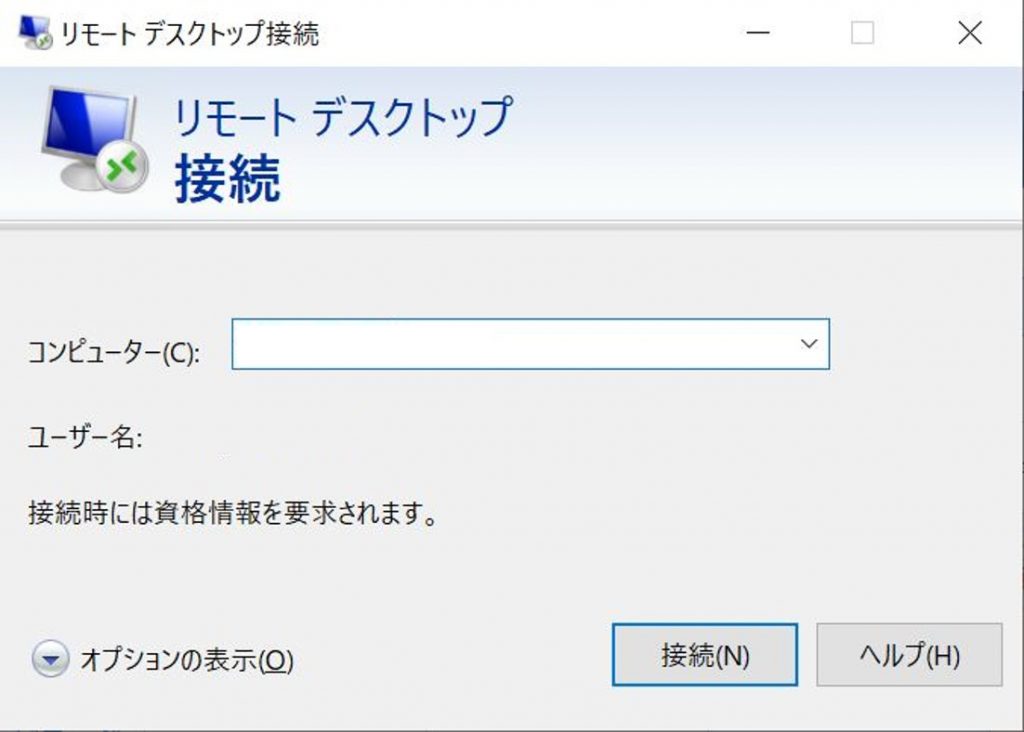
Windows純正の安心感があります。設定もさほど難しいことはないですが、1つだけ注意点があります。ホスト(入られる)側はPC対PCの場合、Windows10のHomeエディション以外である必要があります。ProやEnterpriseなどですね。Windowsのメニューから、設定>システム>バージョン情報と見ていくとWindowsの仕様という欄があるのでそこで確認することができます。
新たにソフトをインストールする必要がない、という点においては手軽で良いです。動作も今回記事で取り上げた3つのうち、体感では最速です。 設定方法などはこちら(マイクロソフトサポート)
Google chromeリモートデスクトップ
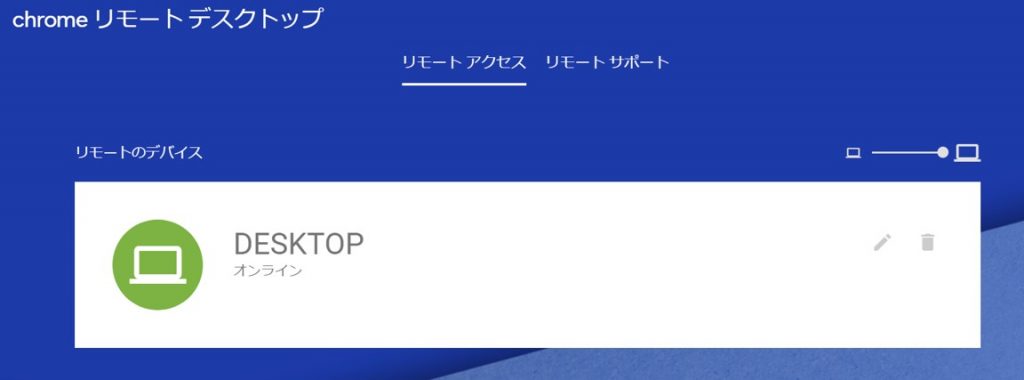
こちらはGoogleが提供するリモートデスクトップツールです。使うにはChromeデスクトップアプリをパソコンにダウンロードする必要があります。前述のWindows10のリモートデスクトップで入りたいパソコンがHomeエディションだった、という場合にはこちらを利用すると良いと思います。
こちらもWindowsのリモートデスクトップ同様、無料で使えますが事前にGoogleアカウントを作成しておく必要があります。 Googleアカウントさえあれば、設定するのは今回の3つの中で一番簡単だと思います。動作はちょっともっさりですが、そこはご愛敬でしょう。 設定方法などはこちら(グーグルサポート)
TeamViewer
TeamViewerは、今回紹介している中では唯一の有料のソフトです。プランによってセキュリティの設定やアクセスのレポートが出せるなど、先に紹介した2つよりも出来ることが多いです。他にはプランにもよりますが、複数のデバイスに画面共有させることもできます(さすが有料!)
3つのリモートデスクトップツールを紹介しましたが、求めるものによって選ぶのが変わってくると思います。動作の早さを求めるならWindowsのリモートデスクトップがオススメですし、手軽さで言えばChromeリモートデスクトップが良いでしょう。管理側で色々と設定をしたり、大人数で使う際の拡張性を求めるならTeamViewerと、今回の記事で紹介している中でも住み分けがされている印象を受けます。
リモートデスクトップツールの有名どころを3つ紹介しましたがツール自体は他にもあるので、検索エンジンで「リモートデスクトップ 比較」などと検索すると、より多くの製品を一列に並べて検討できるかと思います。
ただ、リモートデスクトップはあくまで他のPCに繋ぐためのツールであり、これらが直接業務の課題を解決してくれる訳ではないかもしれません。